Lenovo V130-20IGM AIO Hardware Maintenance Manual, User Guide [tr]
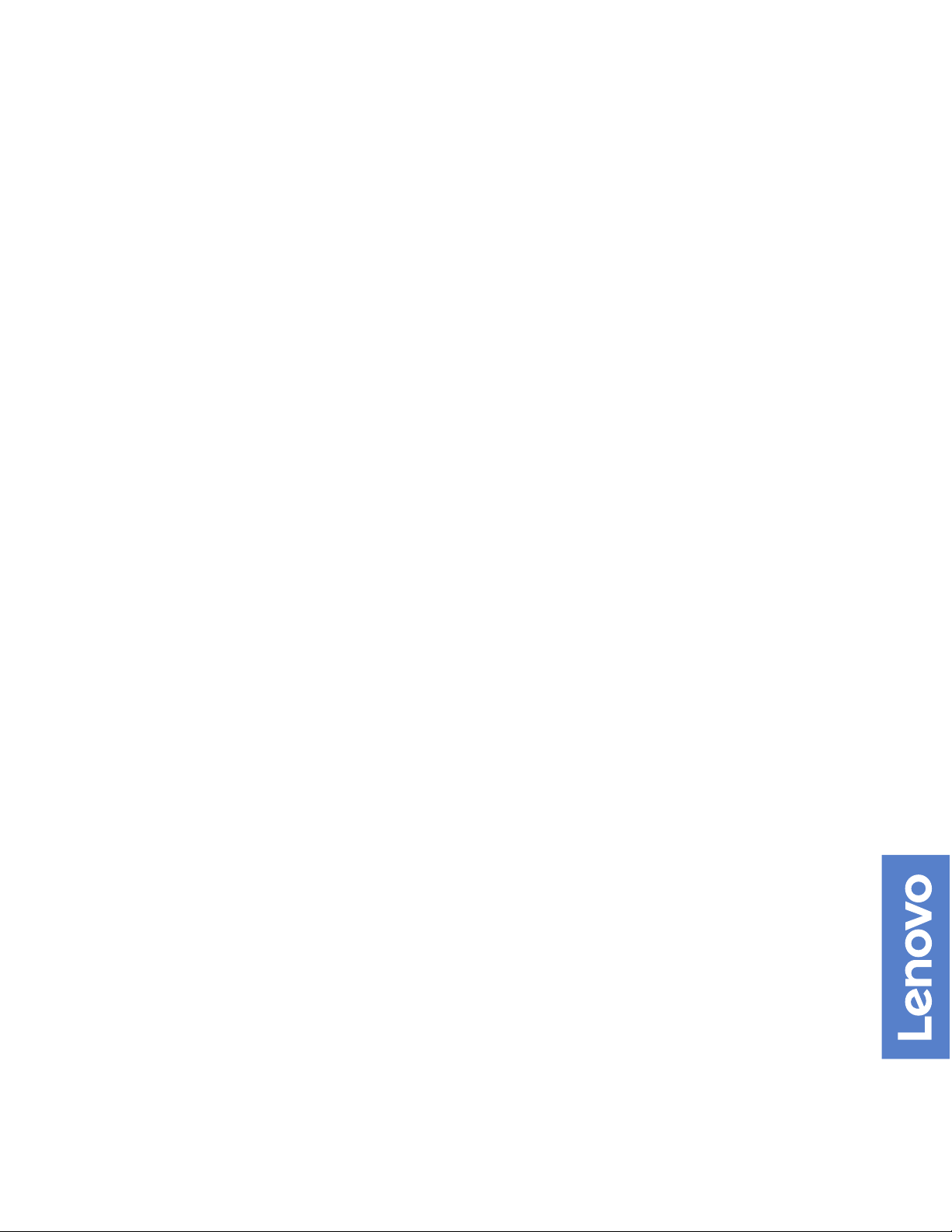
V130–20IGM AIO Kullanma Kılavuzu ve Donanım
Bakımı El Kitabı
Makine Tipleri: 10RX
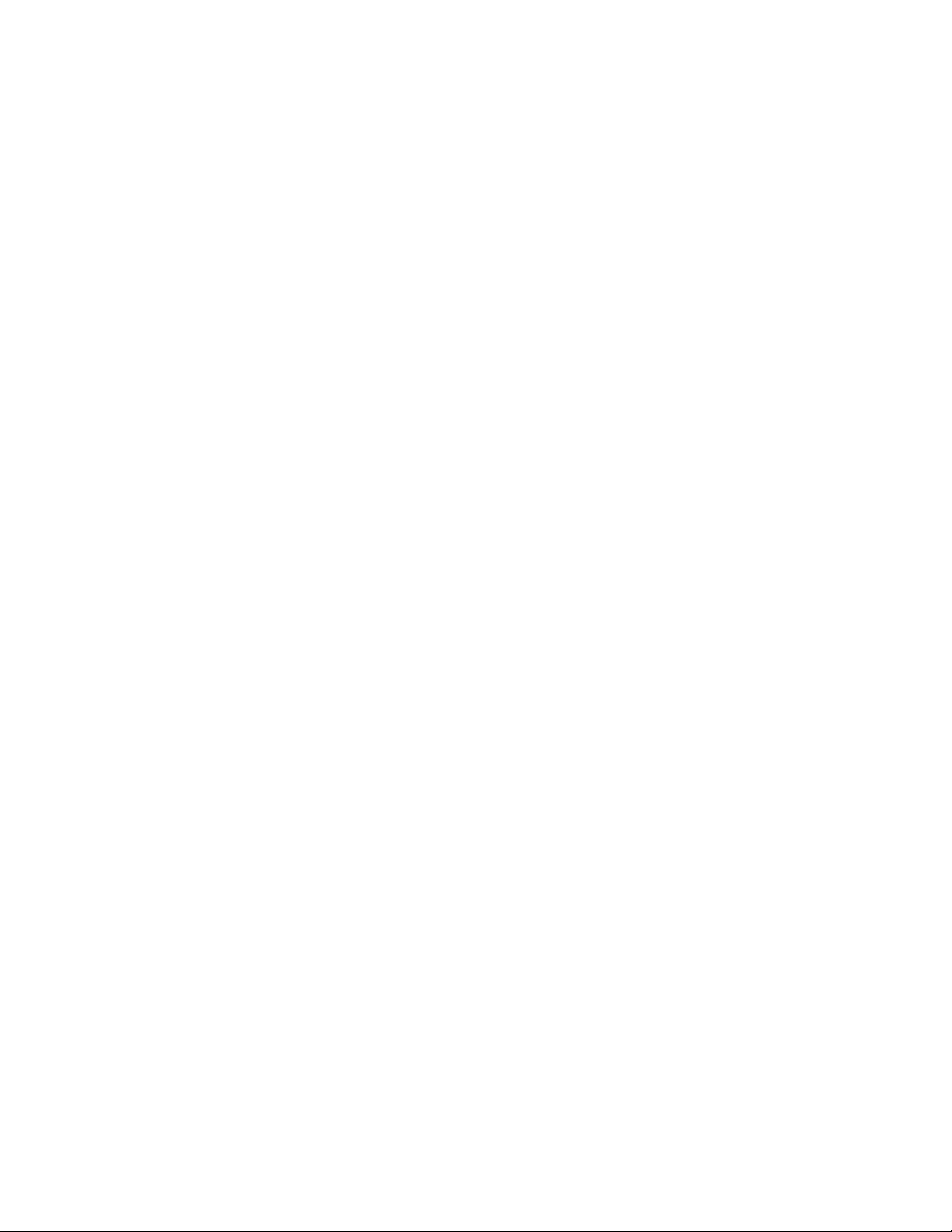
Not: Bu bilgileri ve desteklediği ürünü kullanmadan önce Önemli Ürün Bilgileri Kılavuzu ile Ek A “Özel
notlar” sayfa: 53 içeriğini okuduğunuzdan ve anladığınızdan emin olun.
İkinci Basım (Ağustos 2019)
© Copyright Lenovo 2018, 2019.
SINIRLI VE KISITLI HAKLAR BİLDİRİMİ: Veriler ya da bilgisayar yazılımı General Services Administration “GSA”
sözleşmesine uygun olarak sağlandıysa, bunların kullanımı, çoğaltılması ya da açıklanması GS-35F-05925 numaralı
sözleşmede yer alan kısıtlamalara tabidir.
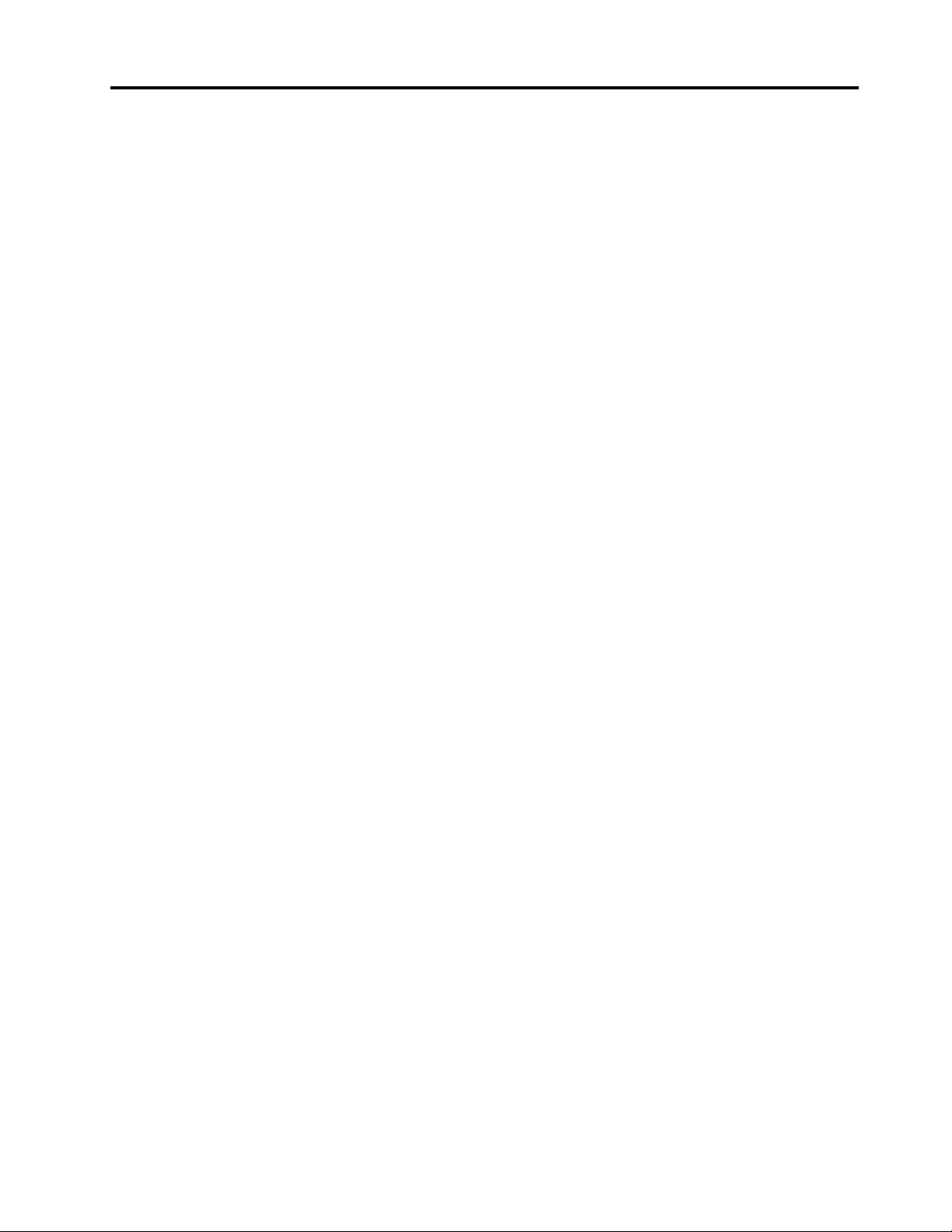
İçerik
Bölüm 1. Genel bakış . . . . . . . . . 1
Önden görünüm . . . . . . . . . . . . . . . 1
Arkadan görünüm. . . . . . . . . . . . . . . 2
Sistem kartı . . . . . . . . . . . . . . . . . 3
Makine tipi ve model etiketi . . . . . . . . . . 5
Bölüm 2. Belirtimler . . . . . . . . . . 7
Bölüm 3. Bilgisayar kilitleri . . . . . . 9
Kensington tipi kablo kilidinin takılması . . . . . . 9
Bölüm 4. Donanımın
değiştirilmesi. . . . . . . . . . . . . . 11
Donanımı değiştirmeden önce. . . . . . . . . 11
Bilinen FRU'lar (CRU'lar da dahil) . . . . . . . 11
FRU'ların yerlerinin bulunması (CRU'lar da
dahil) . . . . . . . . . . . . . . . . . . . 12
Bilgisayar desteğínín ayarlanması . . . . . . . 14
Güç bağdaştırıcısının değiştirilmesi . . . . . . . 15
Yalnızca öne arkaya sağa sola dönebilen
monitör desteği tabanının değiştirilmesi . . . . . 17
Ön kapağın çıkarılması. . . . . . . . . . . . 17
Yalnızca öne arkaya sağa sola dönebilen
monitör ayaklığının değiştirilmesi . . . . . . . . 19
Optik sürücünün değiştirilmesi . . . . . . . . 21
2,5 inç depolama sürücüsünün değiştirilmesi . . 25
Güç düğmesi kartının değiştirilmesi . . . . . . 26
Sistem kartı aparatının değiştirilmesi . . . . . . 28
İç hoparlörlerin değiştirilmesi . . . . . . . . . 29
Madeni para büyüklüğündeki pilin
değiştirilmesi . . . . . . . . . . . . . . . . 30
M.2 depolama sürücüsünün değiştirilmesi . . . . 33
Bellek modülünün değiştirilmesi . . . . . . . . 35
Wi-Fi kartının değiştirilmesi . . . . . . . . . . 36
Sistem kartının ve soğutma radyatörünün
değiştirilmesi . . . . . . . . . . . . . . . . 40
Sistem kartı desteğinin değiştirilmesi . . . . . . 43
Bilgisayarın destek aparatının değiştirilmesi . . . 44
Wi-Fi antenlerinin değiştirilmesi . . . . . . . . 45
Tümleşik kameranın değiştirilmesi . . . . . . . 47
LCD panelinin değiştirilmesi . . . . . . . . . 48
Parçaları değiştirme işleminin tamamlanması. . . 50
Ek A. Özel notlar . . . . . . . . . . 53
Ek B. Ticari markalar . . . . . . . . 55
© Copyright Lenovo 2018, 2019 i
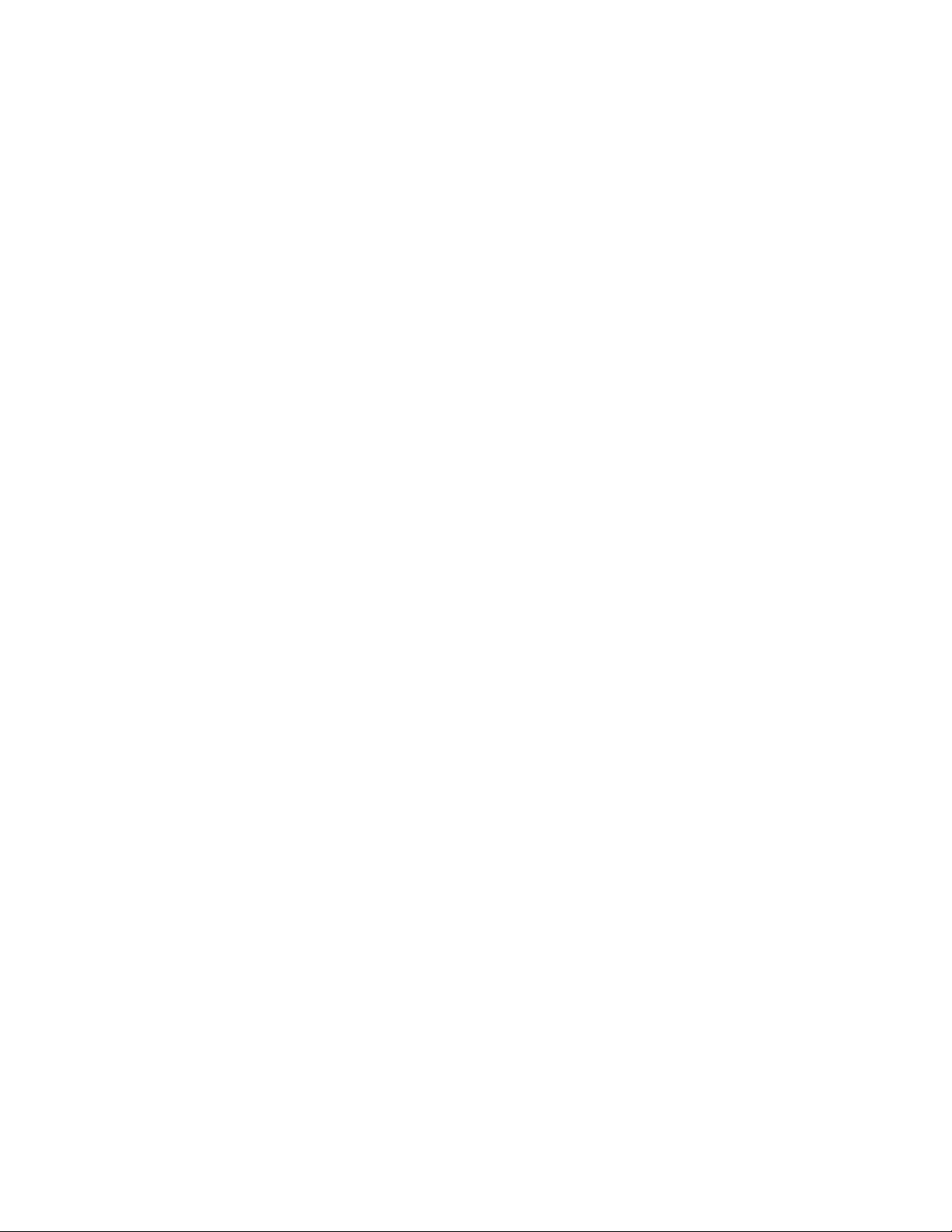
ii V130–20IGM AIO Kullanma Kılavuzu ve Donanım Bakımı El Kitabı
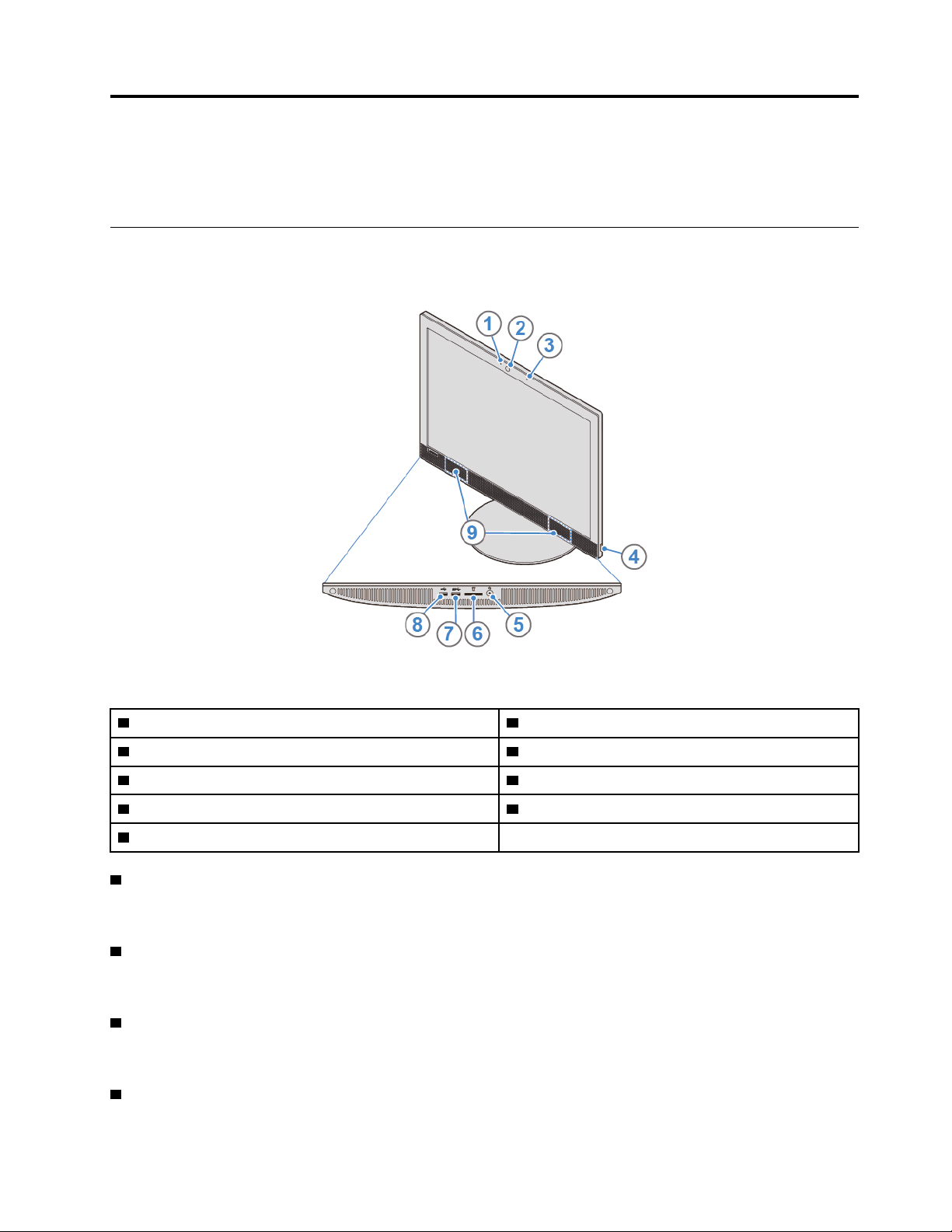
Bölüm 1. Genel bakış
Bu bölümde, bilgisayarınızı tanımanıza yardımcı olacak temel bilgiler verilmektedir.
Önden görünüm
Not: Bilgisayarınızın modeli, şekildekinden biraz farklı olabilir.
Şekil1. Önden görünüm
1 Tümleşik kamera etkinliği göstergesi (isteğe bağlı) 2 Tümleşik kamera (isteğe bağlı)
3 Tümleşik mikrofon
5 Kulaklık bağlacı
7 USB 3.1 Gen 1 bağlacı 8 USB 2.0 bağlacı
9 Dahili hoparlörler (2)
1 Tümleşik kamera etkinliği göstergesi
4 Güç düğmesi
6 Kart okuyucu yuvası
Tümleşik kameranın durumunu göstermek için kullanılır. Gösterge açıldığında kamera kullanımdadır.
2 Tümleşik kamera
Resim çekmek veya video konferans gerçekleştirmek için kullanılır.
3 Tümleşik mikrofon
Mikrofon kullanmadan ses kaydı yapmak ya da ses tanıma yazılımından yararlanmak için kullanılır.
4 Güç düğmesi
© Copyright Lenovo 2018, 2019 1
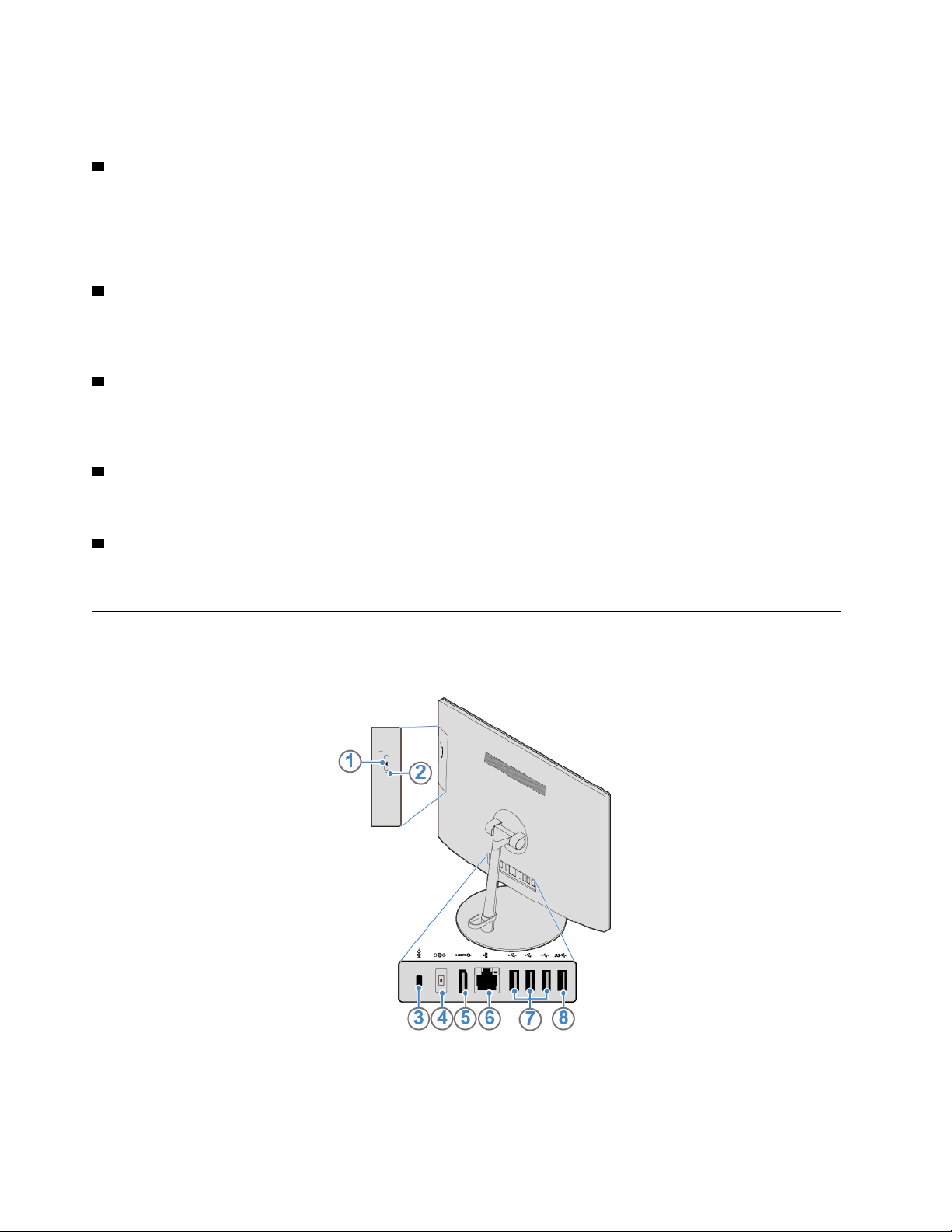
Bilgisayarınızı açmak için kullanılır. Bilgisayarı işletim sisteminden kapatamıyorsanız bilgisayarı
kapatmak için güç düğmesini en az dört saniye boyunca basılı tutun.
5 Kulaklık bağlacı
Bilgisayarınıza bir adet kulaklık veya mikrofonlu kulaklık bağlamak için kullanılır. Başkalarını rahatsız
etmeden ses kaydetmek, ses tanıma yazılımını kullanmak ve bilgisayarınızdan ses dinlemek üzere
mikrofonlu bir kulaklık kullanabilirsiniz. Kulaklıkları sadece bilgisayarınızdan ses dinlemek için
kullanabilirsiniz.
6 Kart okuyucu yuvası
Kart şeklindeki bir depolama ortamını yerleştirmek ve verilerin kart okuyucu tarafından okunmasını
sağlamak amacıyla kullanılır.
7 USB 3.1 Gen 1 bağlacı
USB uyumlu bir cihazı bağlamak için kullanılır. En iyi şekilde veri transferi için bir USB 3.1 Gen 2
veya USB 3.1 Gen 1 bağlacına bir USB 2.0 bağlacı yerine bir USB 3.1 Gen 1 cihazı bağlayın.
8 USB 2.0 bağlacı
USB 2.0 bağlantısı gerektiren bir cihazı bağlamak için kullanılır.
9 Dahili hoparlör
Kulaklık veya mikrofonlu kulaklık seti kullanmadan bilgisayarınızdan ses almak için kullanılır.
Arkadan görünüm
Not: Bilgisayarınızın modeli, şekildekinden biraz farklı olabilir.
Şekil2. Arkadan görünüm
2 V130–20IGM AIO Kullanma Kılavuzu ve Donanım Bakımı El Kitabı
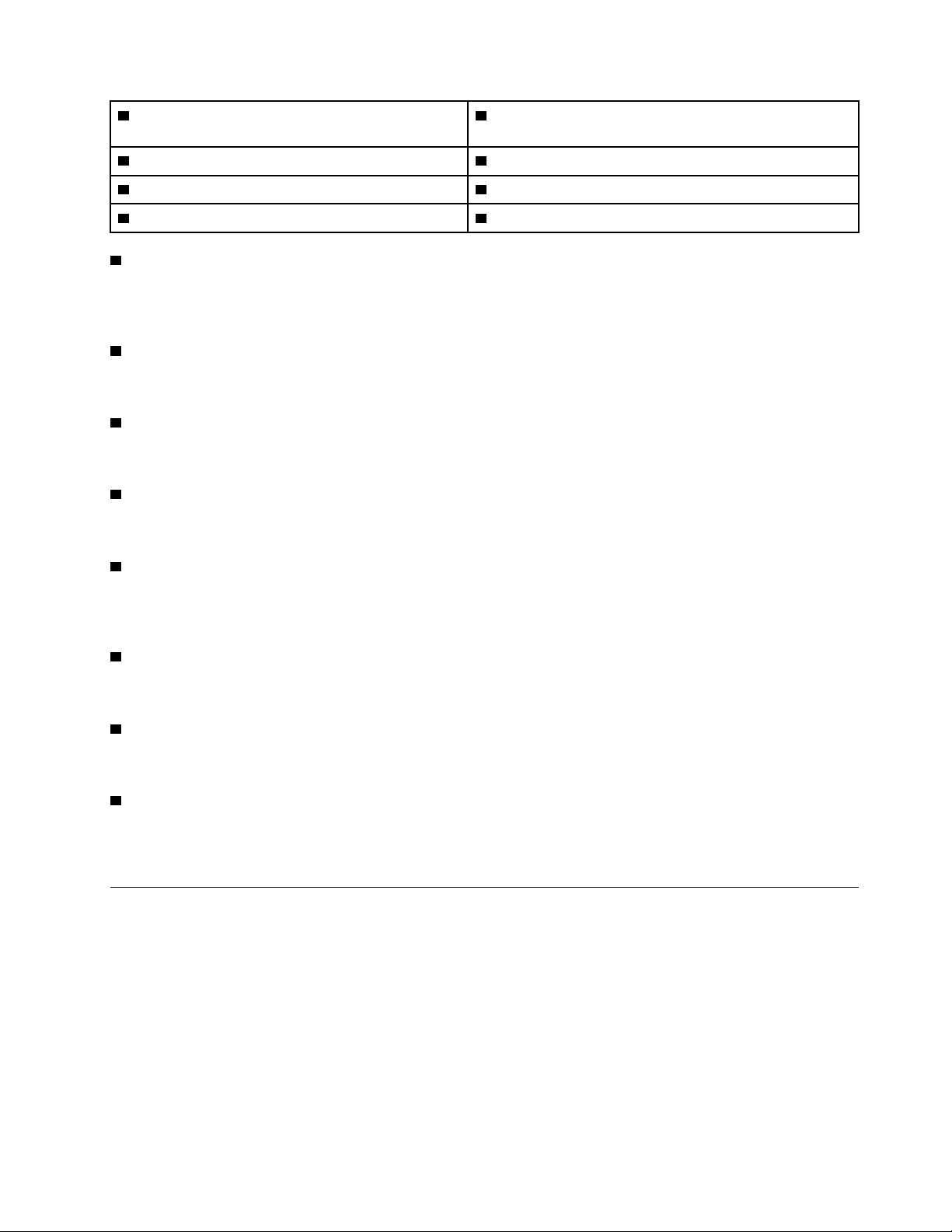
1 Optik sürücüyü çıkarma/kapatma düğmesi (isteğe
2 Optik sürücü etkinlik göstergesi (isteğe bağlı)
bağlı)
3 Güvenlik kilidi yuvası 4 Güç bağdaştırıcısı bağlacı
5 HDMI
7 USB 2.0 bağlaçları (3) 8 USB 3.1 Gen 1 bağlacı
1 Optik sürücüyü çıkarma/kapatma düğmesi
TM
1.4 çıkış bağlacı 6 Ethernet bağlacı
Optik sürücü tepsisini sürücüden çıkarmak için kullanılır. Bir disk yerleştirdikten sonra tepsiyi
kapatmak için çıkarma/kapatma düğmesine basın.
2 Optik sürücü etkinlik göstergesi
Optik sürücü etkinliği göstergesi açıldığında optik sürücü kullanımdadır.
3 Güvenlik kilidi yuvası
Bilgi için bkz. “Kensington tipi kablo kilidinin takılması” sayfa: 9.
4 Güç bağdaştırıcısı bağlacı
Güç kaynağı için güç bağdaştırıcısını bilgisayarınıza takmak üzere kullanılır.
5 HDMI 1.4 çıkış bağlacı
Yüksek performanslı bir monitör gibi başka bir ses veya video cihazına bilgisayardan ses ve video
sinyali göndermek için kullanılır.
6 Ethernet bağlacı
Ağ erişimi için Ethernet kablosu bağlamak üzere kullanılır.
7 USB 2.0 bağlacı
USB 2.0 bağlantısı gerektiren bir cihazı bağlamak için kullanılır.
8 USB 3.1 Gen 1 bağlacı
USB uyumlu bir cihazı bağlamak için kullanılır. En iyi şekilde veri transferi için bir USB 3.1 Gen 2
veya USB 3.1 Gen 1 bağlacına bir USB 2.0 bağlacı yerine bir USB 3.1 Gen 1 cihazı bağlayın.
Sistem kartı
Not: Ek bileşen açıklamaları için bkz. “Önden görünüm” sayfa: 1 ve “Arkadan görünüm” sayfa: 2.
Bölüm 1. Genel bakış 3
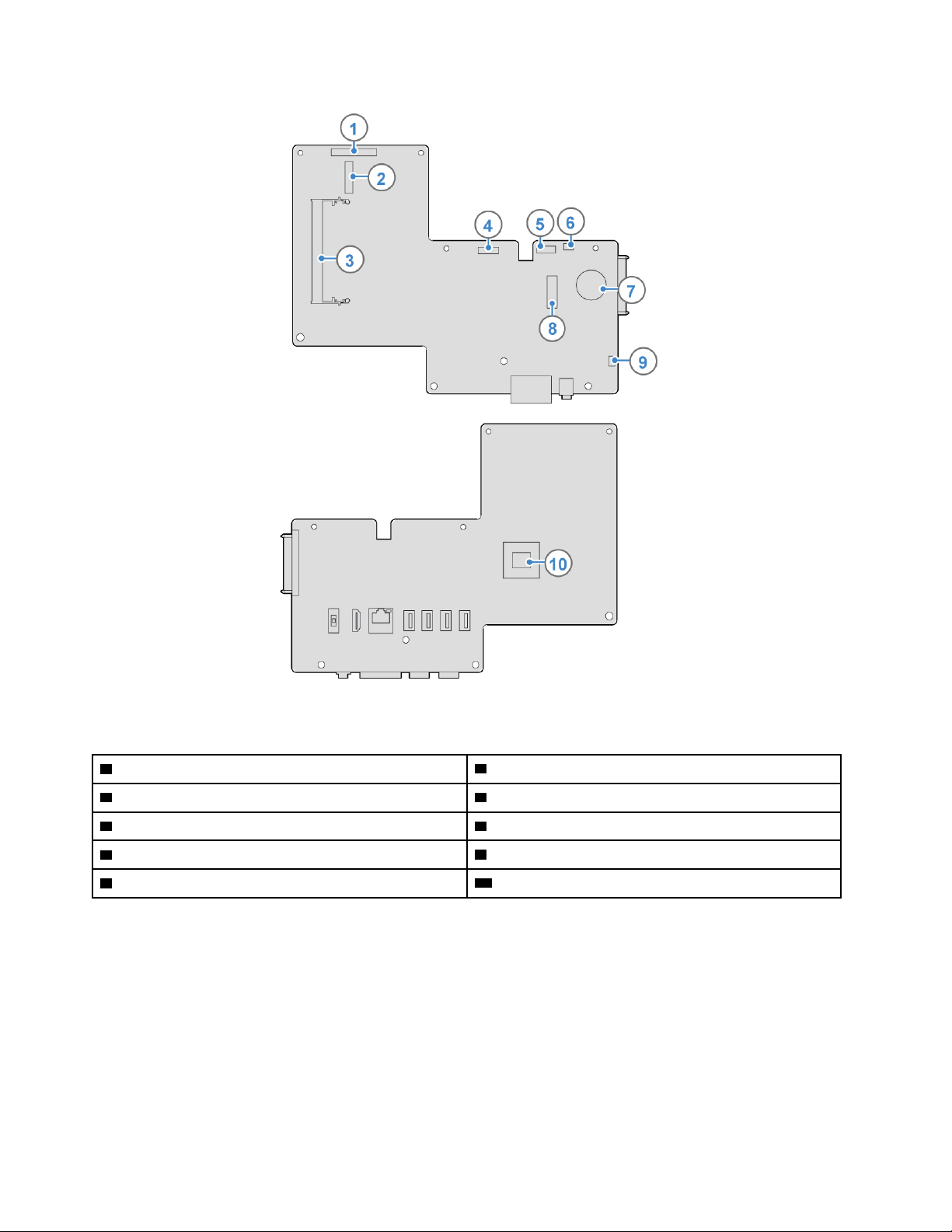
Şekil3. Sistem kartı
1 LCD panel bağlacı
3 Bellek yuvası
5 Optik sürücü bağlacı 6 Güç düğmesi bağlacı
7 Madeni para büyüklüğünde hücreli pil
9 Dahili hoparlör bağlacı
2 M.2 Wi-Fi kart yuvası
4 Tümleşik kamera bağlacı
8 M.2 depolama sürücüsü yuvası
10 Mikroişlemci
4 V130–20IGM AIO Kullanma Kılavuzu ve Donanım Bakımı El Kitabı
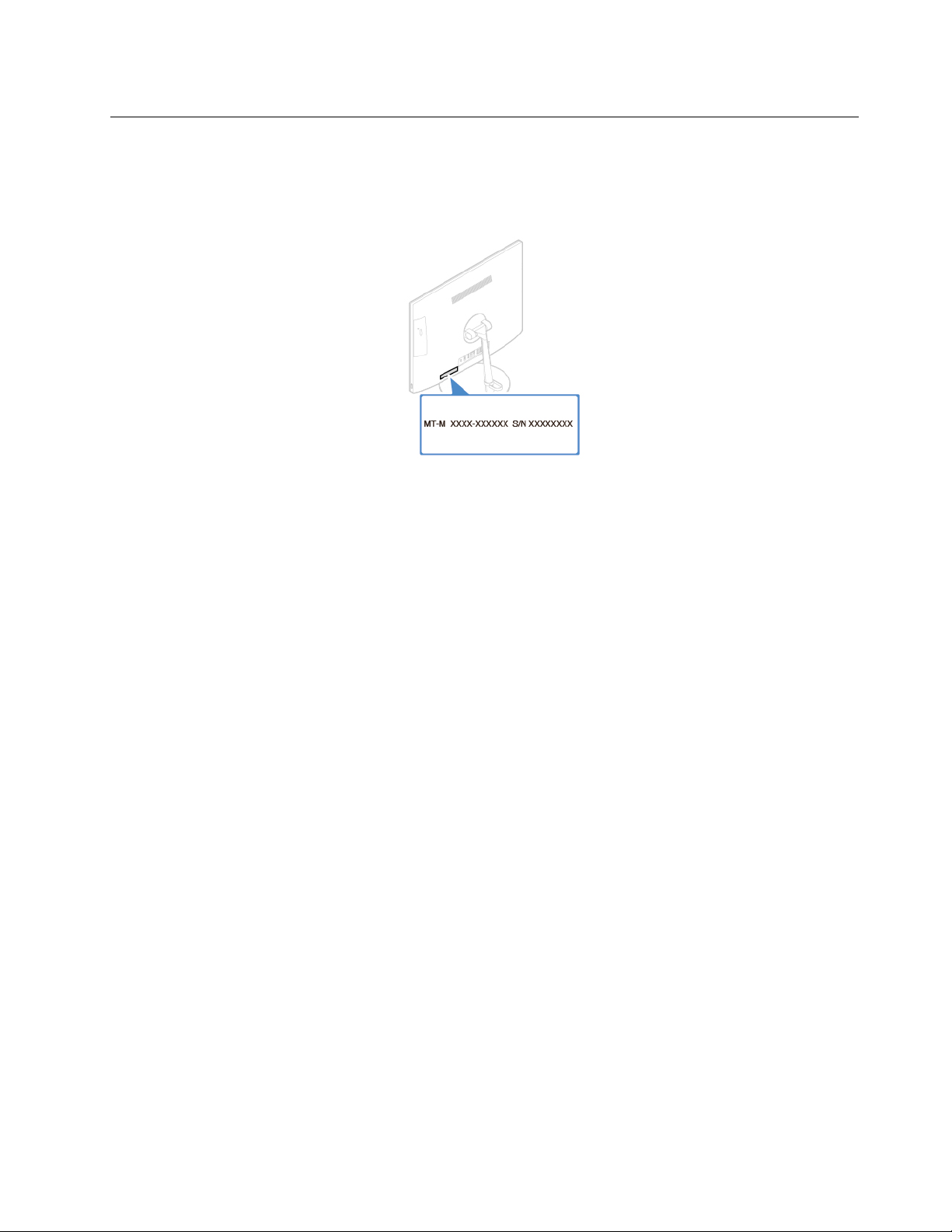
Makine tipi ve model etiketi
Makine tipi ve model etiketi bilgisayarı tanımlar. Yardım için Lenovo'ya başvurduğunuzda, makine tipi
ve model bilgileri, destek teknisyenlerinin bilgisayarı tanımlamasına ve daha hızlı hizmet vermesine
yardımcı olur. Makine tipi ve model etiketi, gösterildiği gibi bilgisayarın arka tarafında takılıdır.
Şekil4. Makine tipi ve model etiketi
Bölüm 1. Genel bakış 5
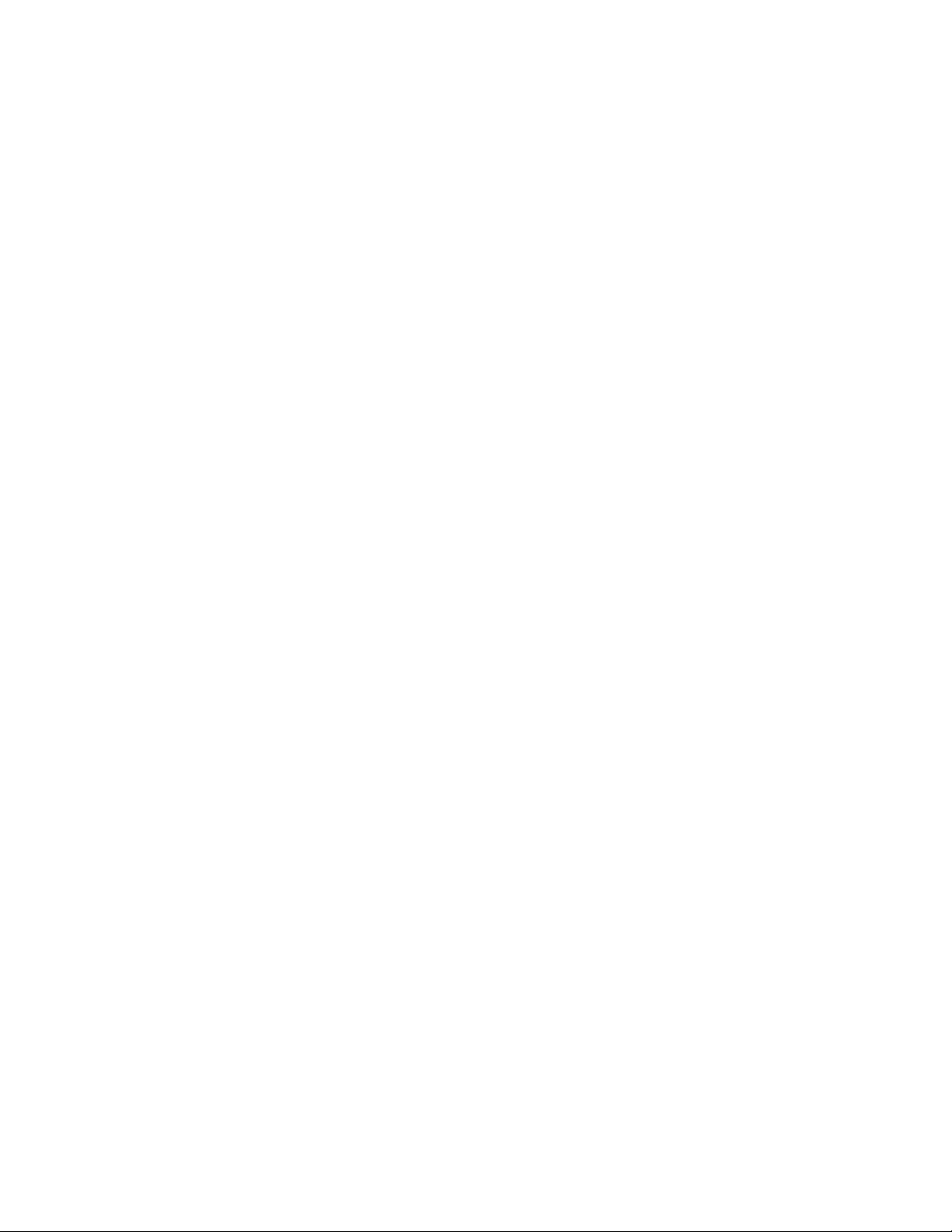
6 V130–20IGM AIO Kullanma Kılavuzu ve Donanım Bakımı El Kitabı
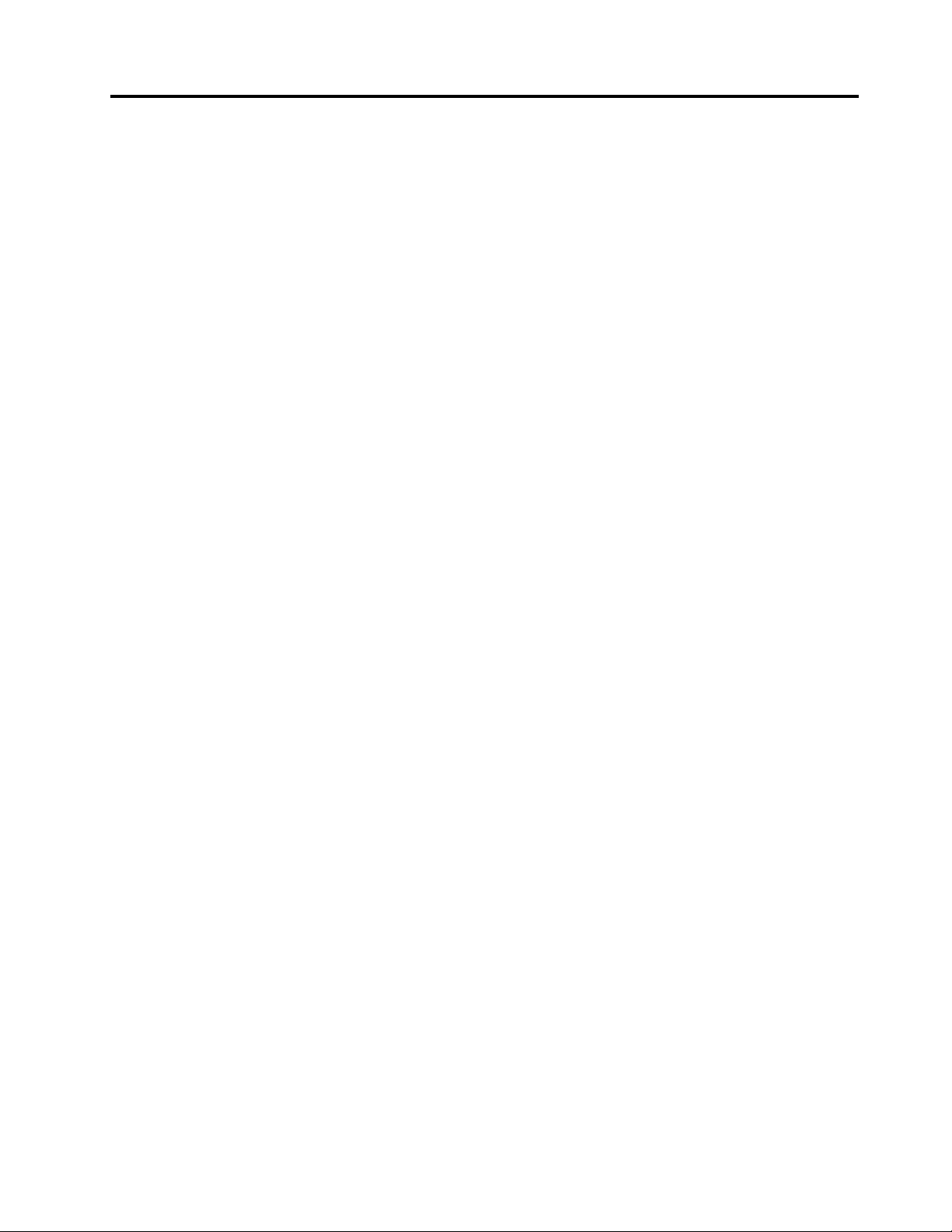
Bölüm 2. Belirtimler
Güç kaynağı
• 65 watt'lık güç bağdaştırıcısı
Depolama sürücüleri
• 2,5 inç depolama sürücüsü
• M.2 depolama sürücüsü (isteğe bağlı)
Video özellikleri
Tümleşik grafik kartı şu öğeleri destekler:
• HDMI çıkış bağlacı
Ses özellikleri
Tümleşik ses kartı şu öğeleri destekler:
• Kulaklık bağlacı
Giriş/Çıkış (G/Ç) aksamları
• Ses bağlacı (kulaklık)
• Kart okuyucu yuvası
• Ekran bağlaçları (HDMI çıkışı)
• Ethernet bağlacı
• USB bağlaçları
Genişletme
• Kart okuyucu yuvası
• M.2 depolama sürücüsü yuvası (isteğe bağlı)
• Bellek yuvası
• Optik sürücü (isteğe bağlı)
• Depolama sürücüsü bölmesi
Ağ özellikleri
• Ethernet LAN
• Kablosuz LAN
• Bluetooth
Fiziksel boyutlar
• Genişlik: 460,0 mm (18,1 inç)
• Yükseklik: 322,0 mm (12,7 inç)
• Derinlik: 44,0 mm (1,7 inç)
Ağırlık (ambalajsız)
Teslim edildiği şekliyle yapılandırma üst sınırı: 4,3 kg (9,5 lb)
© Copyright Lenovo 2018, 2019 7
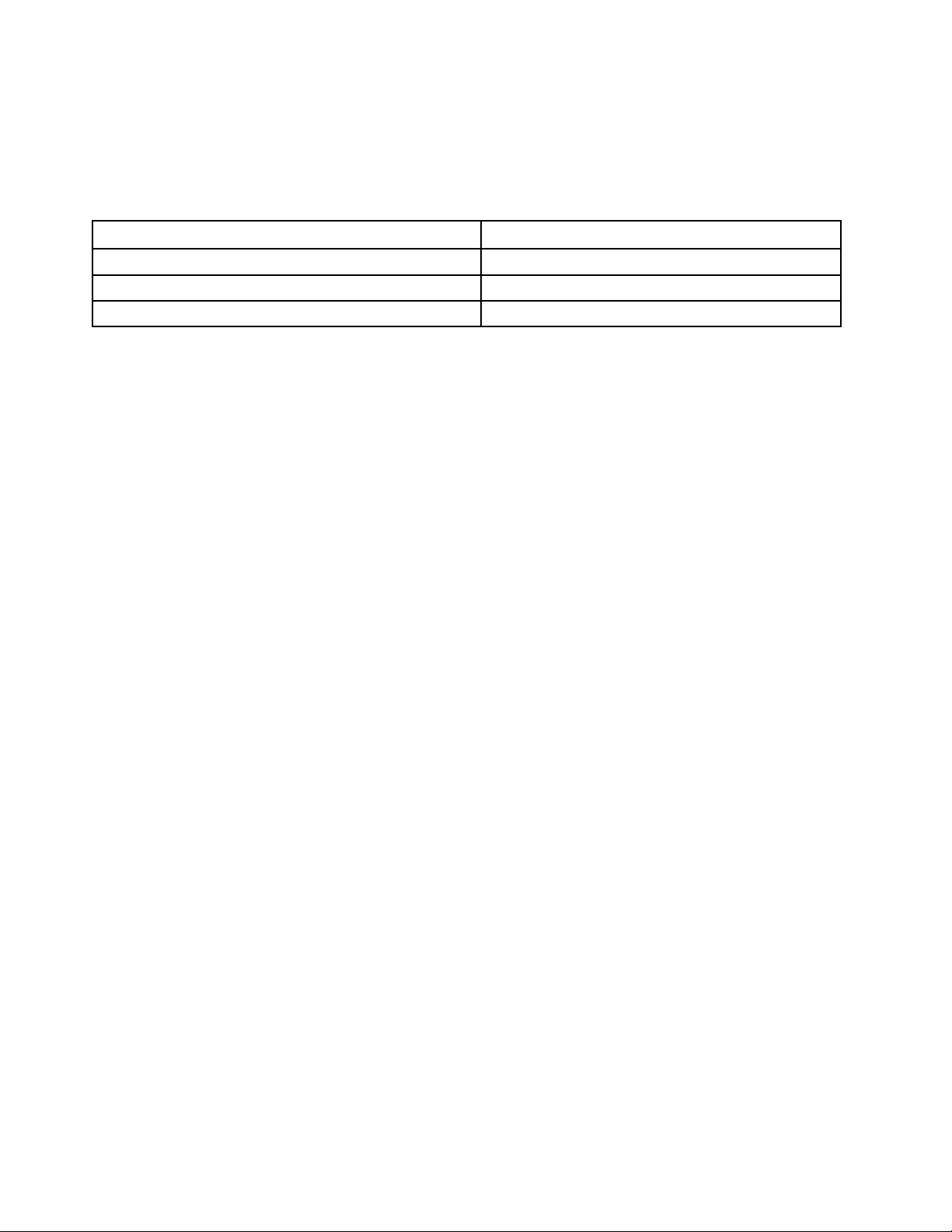
USB aktarım hızı hakkında bildirim
Ana bilgisayar ve çevre birimlerinin işleme kapasitesi, dosya öznitelikleri ve sistem yapılandırması ya
da işletim ortamları gibi birçok etkene bağlı olarak, bu cihazdaki çeşitli USB bağlaçları kullanarak
yapılan gerçek aktarım hızı değişiklik gösterir ve ilgili her cihaz için aşağıda listelenen veri hızından
daha yavaştır.
USB cihazı Veri hızı (Gbit/s)
3.1 Gen 1
3.1 Gen 2
3.2 20
5
10
8 V130–20IGM AIO Kullanma Kılavuzu ve Donanım Bakımı El Kitabı
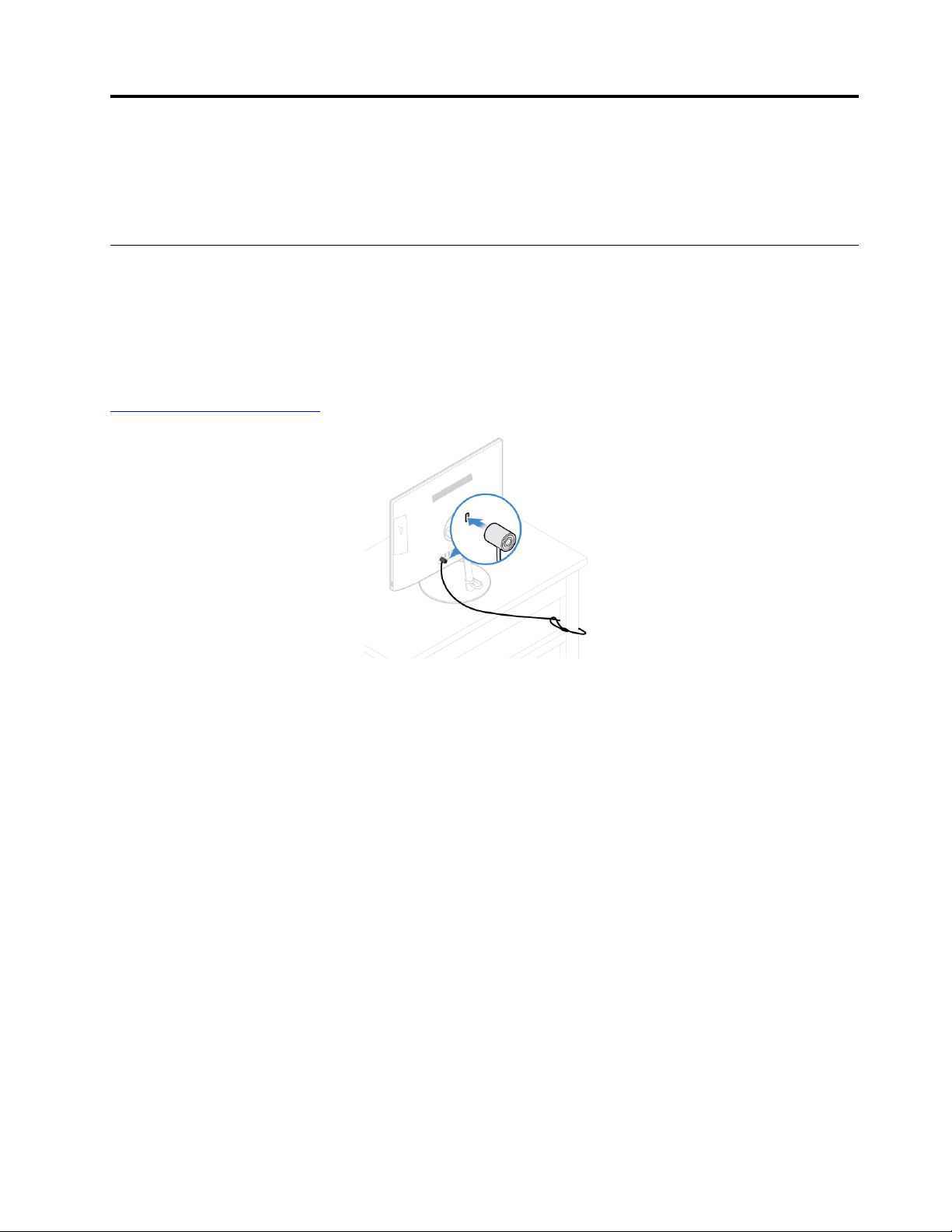
Bölüm 3. Bilgisayar kilitleri
Bu bölümde, bilgisayarınızı güvende tutmak için kilitleme cihazlarıyla nasıl kilitleyeceğinize yönelik
yönergeler sunulmaktadır.
Kensington tipi kablo kilidinin takılması
Bilgisayarınızı bir sıraya, masaya ya da başka bir geçici yere sabitlemek için Kensington tipi kablo
kilidi kullanabilirsiniz. Kablo kilidi, bilgisayarınızın arkasındaki güvenlik kilidi yuvasına bağlanır. Seçilen
tipe bağlı olarak, kablo kilidi bir anahtar veya kombinasyonla birlikte çalışabilir. Kablo kilidi, ayrıca,
bilgisayar kapağını açmak için kullanılan düğmeleri de kilitler. Bu, birçok dizüstü bilgisayarda
kullanılanla aynı tipte bir kilittir. Şu adresten Kensington sözcüğünü arayarak doğrudan Lenovo'dan
kablo kilidi sipariş edebilirsiniz:
http://www.lenovo.com/support
Şekil5. Kensington tipi kablo kilidinin takılması
© Copyright Lenovo 2018, 2019 9
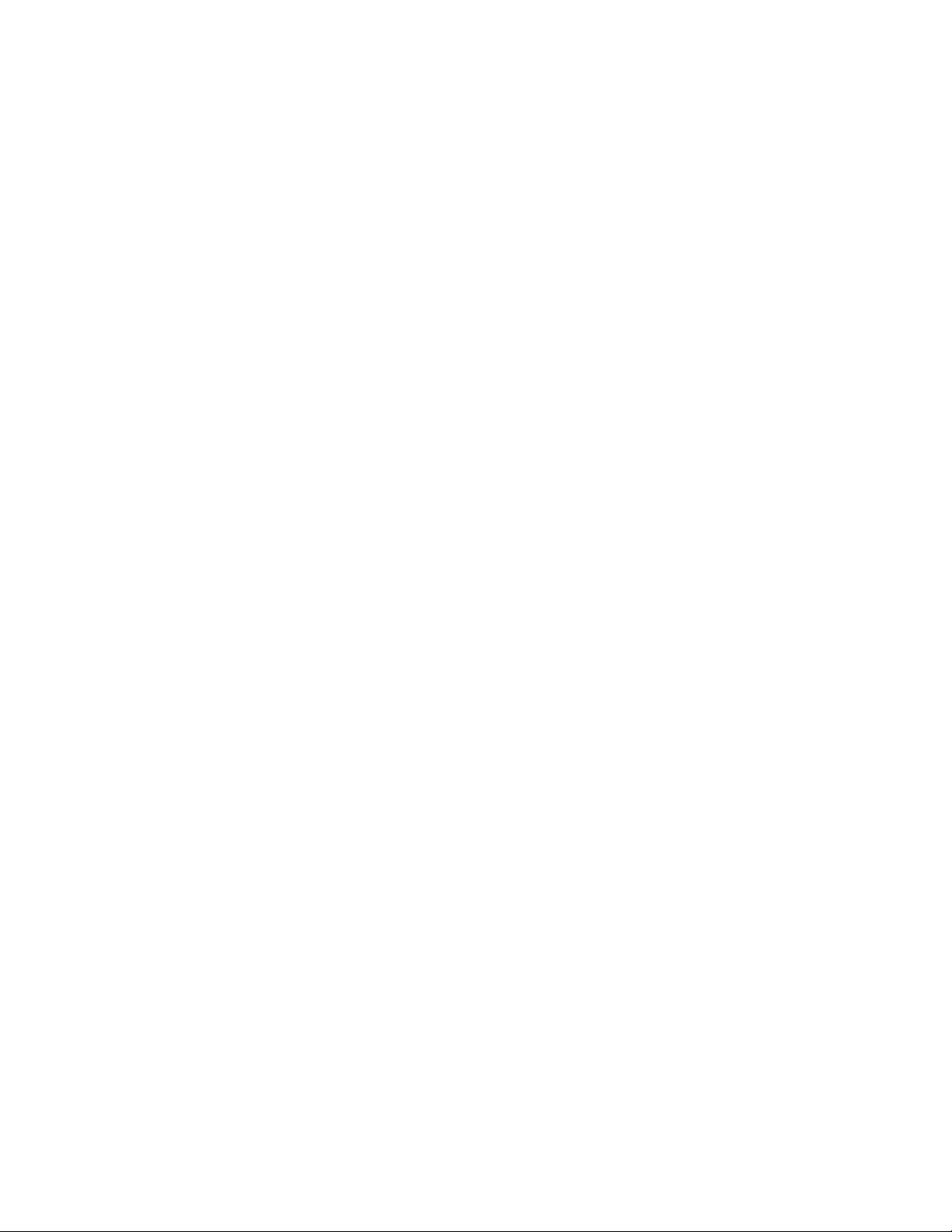
10 V130–20IGM AIO Kullanma Kılavuzu ve Donanım Bakımı El Kitabı
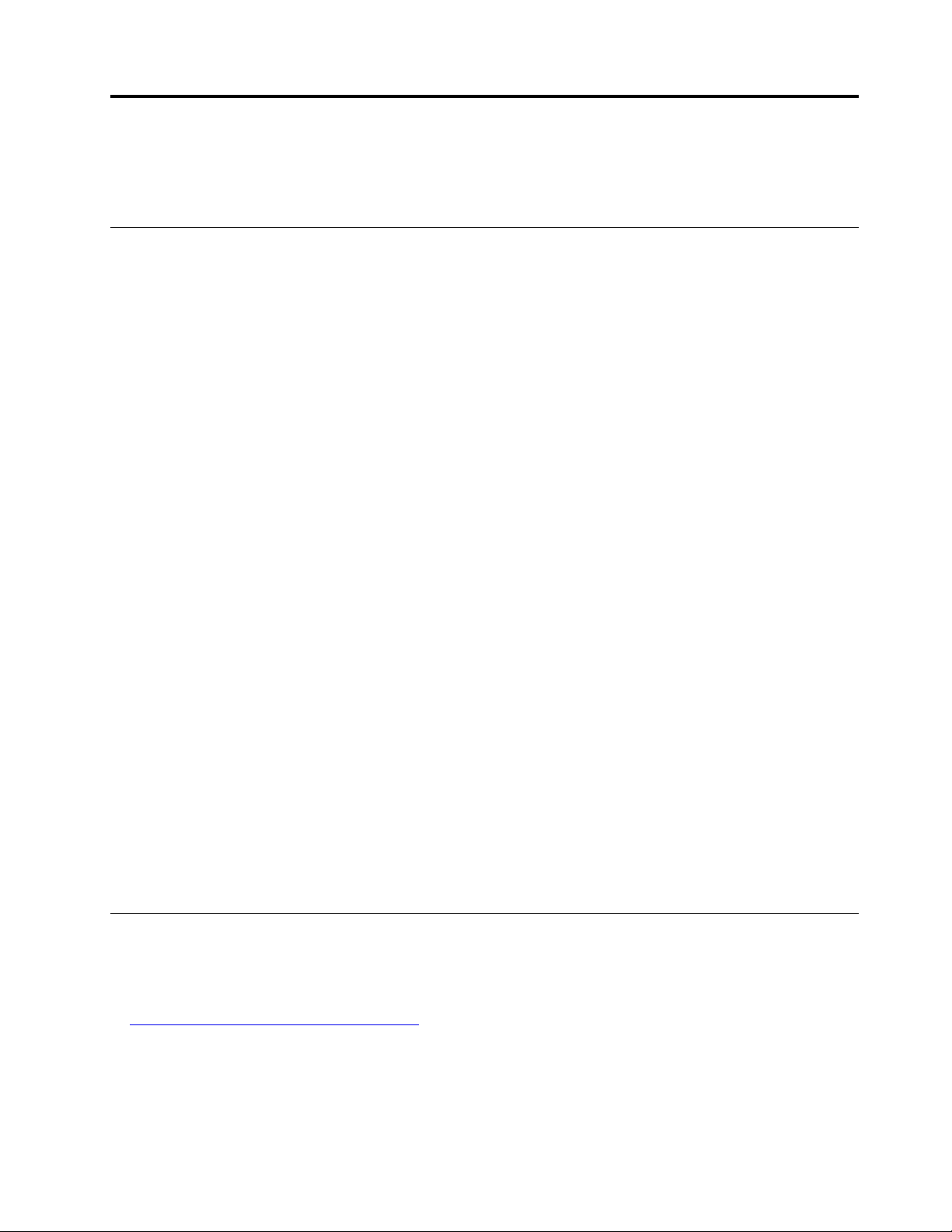
Bölüm 4. Donanımın değiştirilmesi
Bu bölümde, bilgisayarınızın donanımını değiştirmeye ilişkin yönergeler sağlanır.
Donanımı değiştirmeden önce
Uyarı: Bu bölümü ve Önemli Ürün Bilgileri Kılavuzu'nu okumadan bilgisayarınızı açmayın veya
onarmaya çalışmayın.
Donanımı değiştirmeden öncesi için notlar
• Yalnızca Lenovo tarafından sağlanan bilgisayar bileşenlerini kullanın.
• Bir aksamı takarken ya da değiştirirken, aksamla birlikte gelen yönergeleri ve bu el kitabında
açıklanan ilgili yönergeleri kullanın.
• Dünyanın çoğu yerinde, Lenovo arızalı CRU'ların iade edilmesini ister. Bununla ilgili bilgi size CRU
ile birlikte ya da CRU elinize geçtikten birkaç gün sonra gönderilecektir.
Statik elektriğe duyarlı cihazların çalıştırılması
Bozuk parçayı çıkarıp yeni parçayı takmaya hazır oluncaya kadar, yeni parçanın statik korumalı
paketini açmayın. Statik elektrik, sizin için zararsız olmasına rağmen bilgisayar bileşenleri ve
aksamlarına ciddi zararlar verebilir.
Aksamları ve diğer bilgisayar bileşenlerini tutarken, statik elektriğin zarar vermesini önlemek için
aşağıdaki önlemleri alın:
• Hareketlerinizi sınırlayın. Hareket, statik elektriğin çevrenizde toplanmasına neden olabilir.
• Aksamları ve diğer bilgisayar bileşenlerini her zaman dikkatli bir şekilde tutun. PCI/PCIe kartlarını,
bellek modüllerini, sistem kartlarını ve mikroişlemcileri kenarlarından tutun. Açık devrelere hiçbir
zaman dokunmayın.
• Diğer kişilerin aksamlara ve diğer bilgisayar bileşenlerine dokunmasına izin vermeyin.
• Parçanın içinde bulunduğu statik elektriğe karşı koruyucu paketi metal bir genişletme yuvası
kapağına ya da bilgisayarın diğer boyasız metal yüzeylerinden birine en az iki saniye boyunca
dokundurun. Bu, yeni bir parça kurmadan veya değiştirmeden önce paketteki ve vücudunuzdaki
statik elektriğin azalmasını sağlar.
• Mümkünse, yeni parçayı statik korumalı paketinden çıkarın ve herhangi bir yere koymadan doğruca
bilgisayarın içine yerleştirin. Bu mümkün değilse, statik korumalı paketi düzgün bir zemin üzerine
yerleştirin ve parçayı üzerine koyun.
• Parçayı bilgisayar kapağının ya da diğer metal yüzeylerin üzerine koymayın.
Bilinen FRU'lar (CRU'lar da dahil)
• Yerinde Değiştirilebilir Birimler (FRU'lar), eğitimli bir teknisyenin yükseltebileceği ya da
değiştirebileceği bilgisayar parçalarıdır. FRU'lara tüm CRU'lar dahildir. FRU'lar hakkında ayrıntılı bilgi
için (örneğin FRU parça numaraları, desteklenen bilgisayar modelleri vb.) şu adrese gidin:
http://www.lenovo.com/serviceparts-lookup
• Müşteri Tarafından Değiştirilebilir Birimler (CRU'lar), bir kullanıcının büyütebileceği ya da
değiştirebileceği bilgisayar parçalarıdır.
- Kendi kendine hizmet CRU'ları: Kendi kendine hizmet CRU'larını kolayca takabilirsiniz. Bu
CRU'lar bağımsız, mandallı ya da en fazla iki vidayla sabitlenmiş olabilir. Klavye, fare ve USB
© Copyright Lenovo 2018, 2019 11
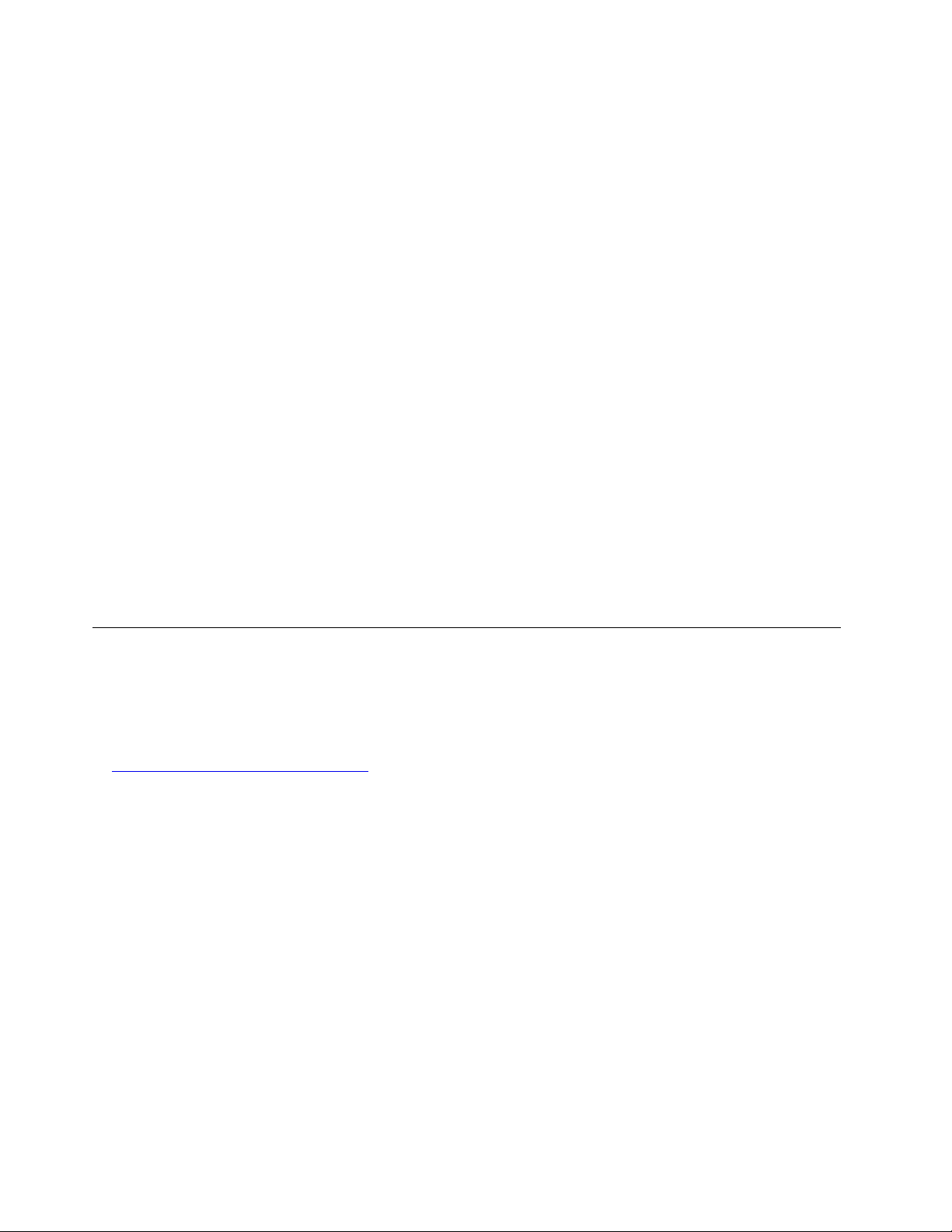
cihazları bu tip kendi kendine hizmet CRU'larındandır. Tüm kendi kendine hizmet CRU'larının
değiştirilmesi sizin sorumluluğunuzdadır.
- İsteğe bağlı hizmet CRU'ları: İsteğe bağlı hizmet CRU'larının kullanılması için bazı teknik beceriler
ve basit araçlar (tornavida gibi) gereklidir. Bu CRU'lar bilgisayarın içindeki yalıtılmış parçalardır.
Bunlar genellikle en fazla iki vidayla sabitlenmiş bir erişim paneliyle gizlenir. İlgili CRU'ya erişmek
için vidaları ve paneli çıkarmanız gerekir. İsteğe bağlı hizmet CRU'ları, kullanıcı tarafından ya da
garanti süresi boyunca Lenovo hizmet teknisyeni tarafından çıkarılabilir ve takılabilir.
FRU'ları değiştirmeden önce
Herhangi bir FRU'yu değiştirmeden önce, aşağıdakileri okuyun:
• Bilgisayarın servis işlemlerini yalnızca sertifikalı ve eğitimli personel yapabilir.
• Bir FRU'yu değiştirmeden önce, parçayı değiştirmeyle ilgili bölümün tümünü okuyun.
• Kopyalama, kaydetme ya da biçimlendirme gibi yazma işlemleri sırasında çok dikkatli olun.
Bakım yapmakta olduğunuz bilgisayardaki sürücülerin sırası değiştirilmiş olabilir. Yanlış bir sürücü
seçerseniz verilerin veya programların üzerine yazılabilir.
• Bir FRU'yu yalnızca doğru modelde başka bir FRU'yla değiştirin.
FRU değiştirirken, makine modelinin ve FRU parça numarasının doğruluğundan emin olun.
• Bir FRU, bir kez oluşmuş ve yinelenemez bir arıza nedeniyle değiştirilmemelidir.
Bir kez oluşan arızalar donanım arızasıyla ilgili olmayan kozmik radyasyon, elektrostatik boşalma
veya yazılım hatası gibi çeşitli nedenlerden kaynaklanabilir. FRU değiştirmeyi yalnızca bir sorun
yinelenirse düşünün. Bir FRU'nun arızalı olduğundan kuşkulanıyorsanız hata günlüğünü temizleyip
testi yeniden çalıştırın. Hata yinelenmezse FRU'yu değiştirmeyin.
• Yalnızca arızalı FRU'ları değiştirin.
FRU'ların yerlerinin bulunması (CRU'lar da dahil)
Notlar:
• Aşağıdaki bileşenlerden bazıları isteğe bağlıdır.
• Aşağıdaki listede olmayan bir bileşeni değiştirmek için bir Lenovo servis teknisyeniyle iletişime
geçin. Lenovo Destek telefon numaraları için şu adrese gidin:
http://www.lenovo.com/support/phone
12 V130–20IGM AIO Kullanma Kılavuzu ve Donanım Bakımı El Kitabı
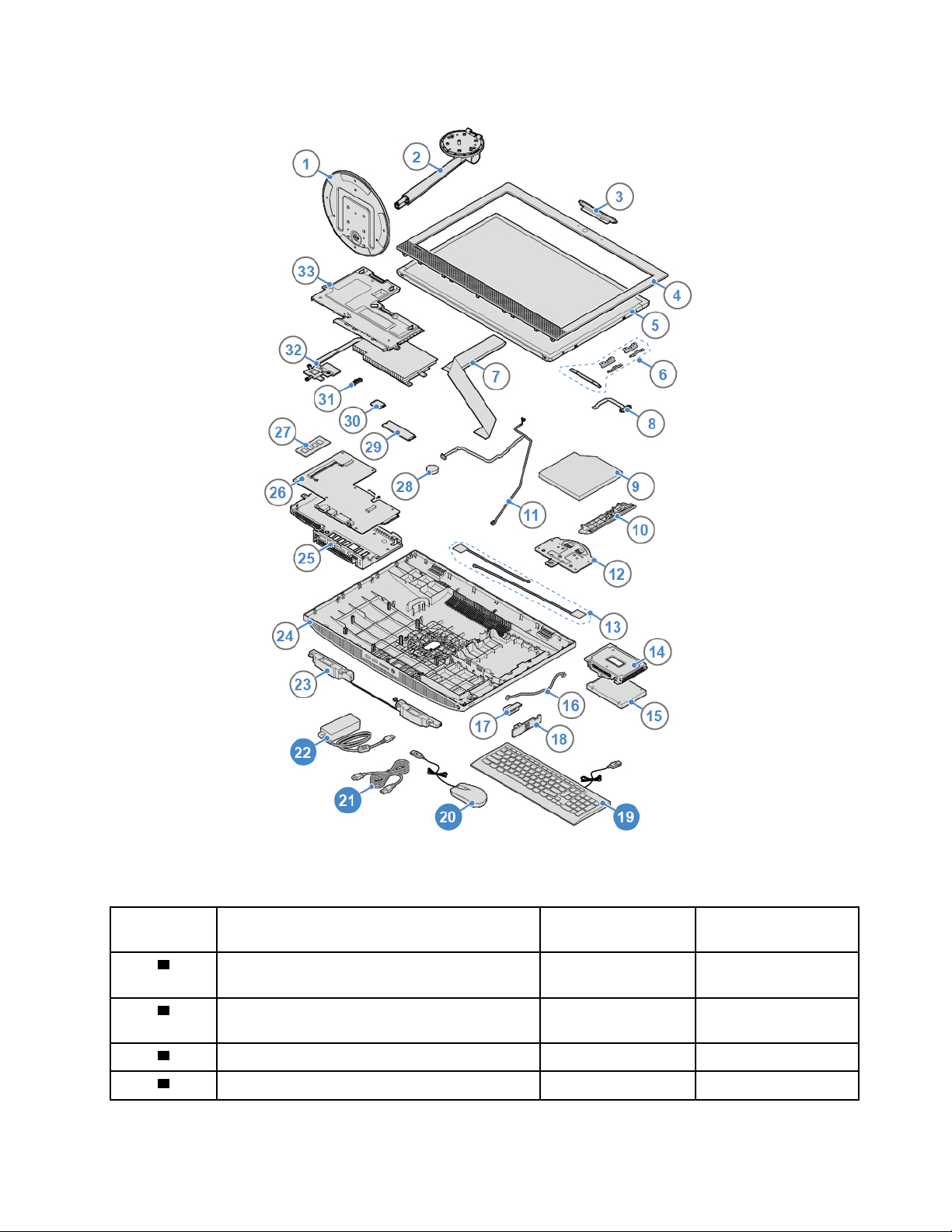
Şekil6. FRU'ların yerlerinin bulunması (CRU'lar da dahil)
Numara FRU açıklaması Kendi kendine
hizmet CRU'su
1
Yalnızca öne arkaya sağa sola dönebilen
Hayır Hayır
monitör desteği tabanı
2
Yalnızca öne arkaya sağa sola dönebilen
Hayır Hayır
monitör ayaklığı
3
4
Tümleşik kamera Hayır Hayır
LCD ön çerçeve
Hayır Hayır
Bölüm 4. Donanımın değiştirilmesi 13
İsteğe bağlı hizmet
CRU'su
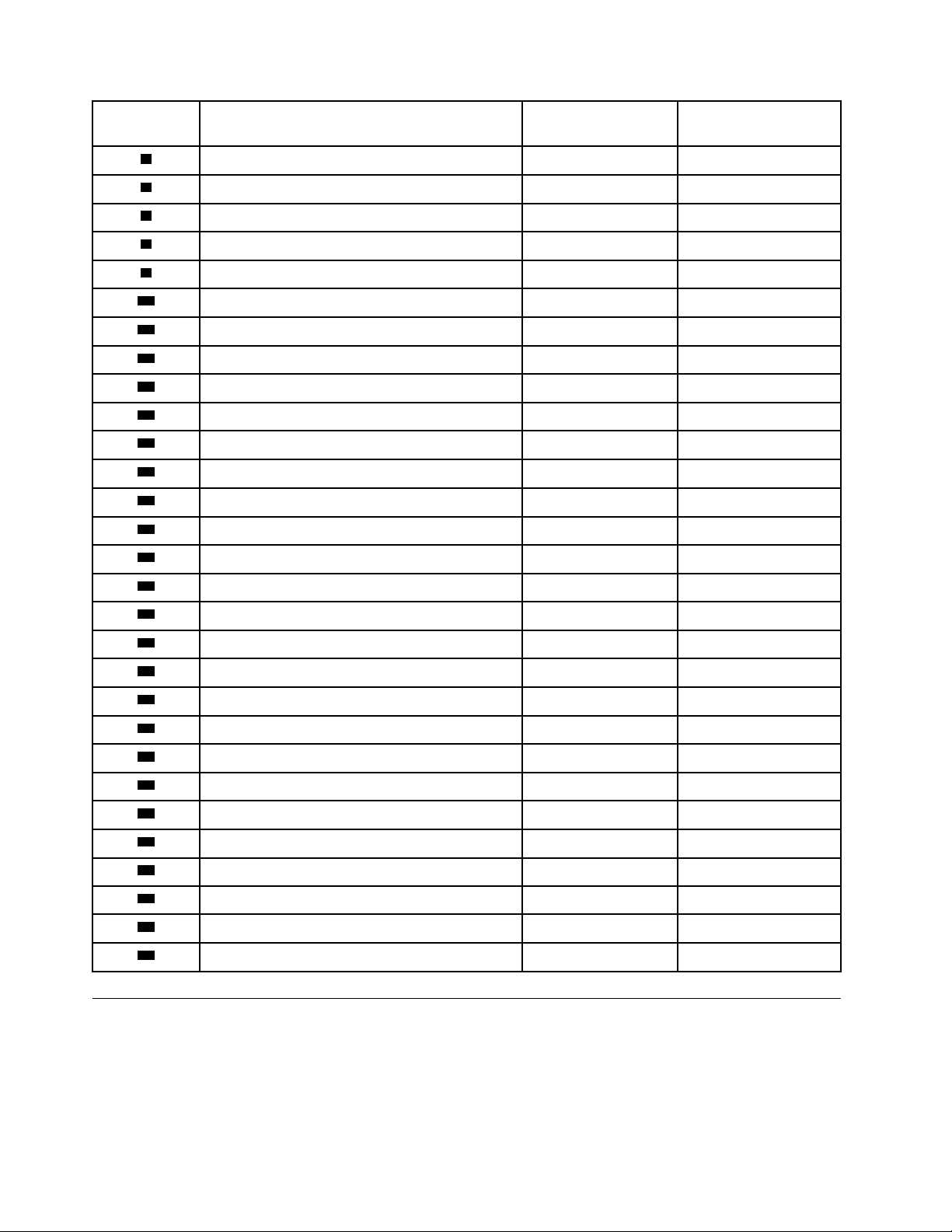
Numara FRU açıklaması Kendi kendine
hizmet CRU'su
5
LCD paneli
Hayır Hayır
İsteğe bağlı hizmet
CRU'su
6
7
8
9
10
11
12
13
14
15
16
17
18
19
20
21
LCD paneli destekleri Hayır Hayır
LCD paneli kablosu
Optik sürücü kablosu
Hayır Hayır
Hayır Hayır
Optik sürücü Hayır Hayır
Optik sürücü çerçevesi
Hayır Hayır
Tümleşik kamera ve mikrofon kablosu Hayır Hayır
Bilgisayarın destek aparatı Hayır Hayır
Wi-Fi antenleri Hayır Hayır
2,5 inç depolama sürücüsü Hayır Hayır
Depolama sürücüsü desteği
Güç düğmesi kart kablosu
Güç düğmesi kartı desteği
Hayır Hayır
Hayır Hayır
Hayır Hayır
Güç düğmesi kartı Hayır Hayır
Klavye Evet Hayır
Fare Evet Hayır
Elektrik kablosu Evet Hayır
22
23
24
25
26
27
28
29
30
31
32
33
Güç bağdaştırıcısı
Dahili hoparlörler Hayır Hayır
Bilgisayar kapağı
Sistem kartı desteği
Sistem kartı
Bellek modülü Hayır Hayır
Madeni para büyüklüğünde hücreli pil Hayır Hayır
M.2 depolama sürücüsü Hayır Hayır
Wi-Fi kartı Hayır Hayır
Wi-Fi kartı aparatı Hayır Hayır
Soğutma radyatörü
Sistem kartı aparatı Hayır Hayır
Evet Hayır
Hayır Hayır
Hayır Hayır
Hayır Hayır
Hayır Hayır
Bilgisayar desteğínín ayarlanması
Bilgisayarı rahat edebileceğiniz konuma getirmek için bilgisayar desteğini kullanabilirsiniz.
Bilgisayar desteği yalnızca bazı modellerde bulunur.
14
V130–20IGM AIO Kullanma Kılavuzu ve Donanım Bakımı El Kitabı
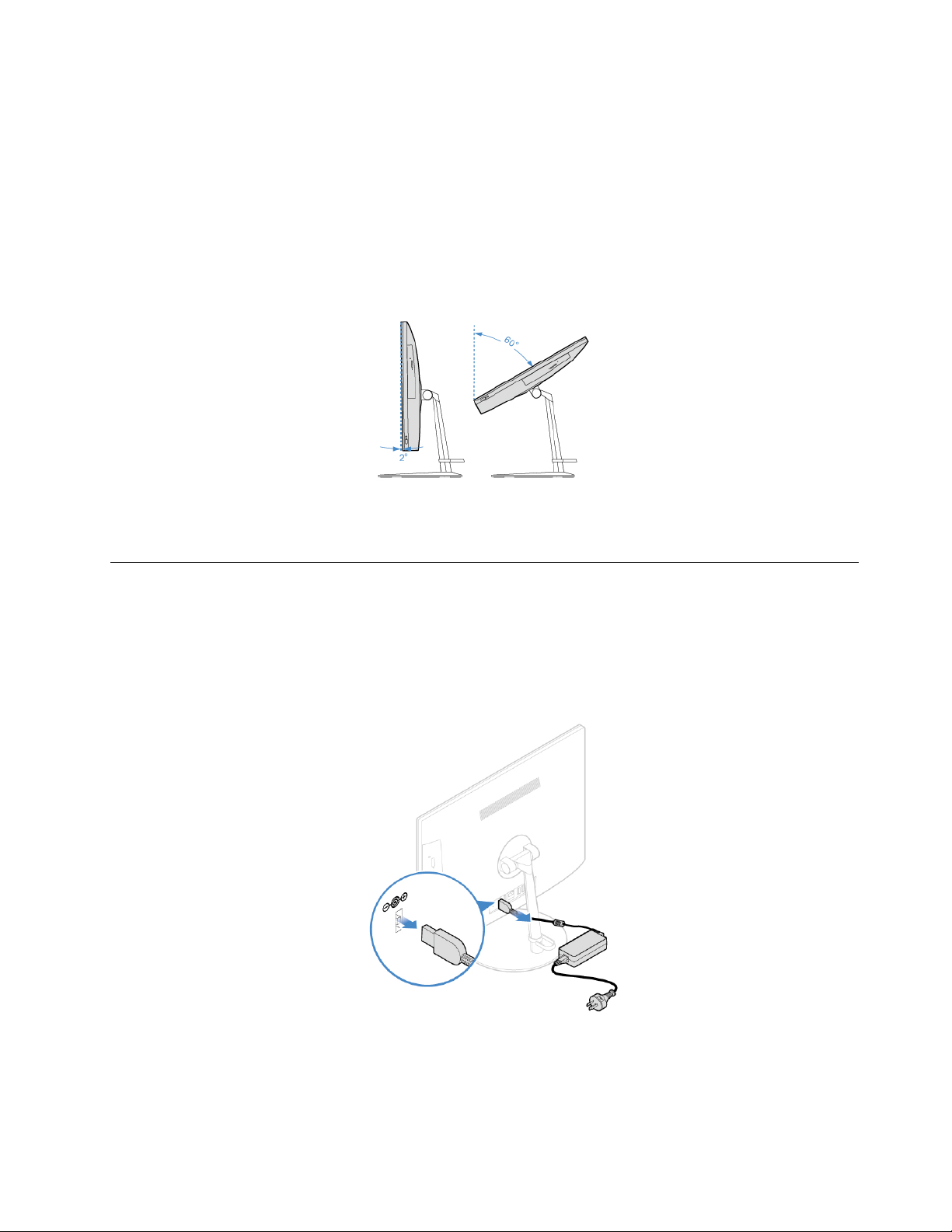
• Bilgisayarınız bir bilgisayar desteği ile geliyorsa, bilgisayarı destek takılmış olarak kullandığınızdan
emin olun. Bilgisayarı destek çıkarılmış olarak kullanmak istiyorsanız, ek ısı çözümü için Lenovo
Müşteri Destek Merkezi ile iletişim kurmadan bilgisayarı açmayın.
• Bilgisayarınız bir bilgisayar desteği ile gelmiyorsa, bilgisayarın arkasındaki Mylar filmi sökmeyin. İlk
kurulumun ardından, bilgisayarı kullanabilirsiniz.
Yalnızca öne arkaya sağa sola dönebilen monitör ayaklığının ayarlanması
Bilgisayarın dikey konumunu gösterilen şekilde önden 2° arkadan 60° açı olacak şekilde
ayarlayabilirsiniz.
Şekil7. Yalnızca öne arkaya sağa sola dönebilen monitör ayaklığının ayarlanması
Güç bağdaştırıcısının değiştirilmesi
Uyarı: Önemli Ürün Bilgileri Kılavuzu'nu okumadan bilgisayarınızı açmayın veya onarmaya çalışmayın.
1. Sürücülerdeki tüm ortamları çıkarın ve tüm bağlı aygıtları ve bilgisayarı kapatın. Tüm elektrik
kablolarını elektrik prizlerinden çıkarın ve tüm kabloları bilgisayardan ayırın.
2. Elektrik kablosunu değiştirin.
Şekil8. Güç bağdaştırıcısının çıkarılması
Bölüm 4. Donanımın değiştirilmesi 15
